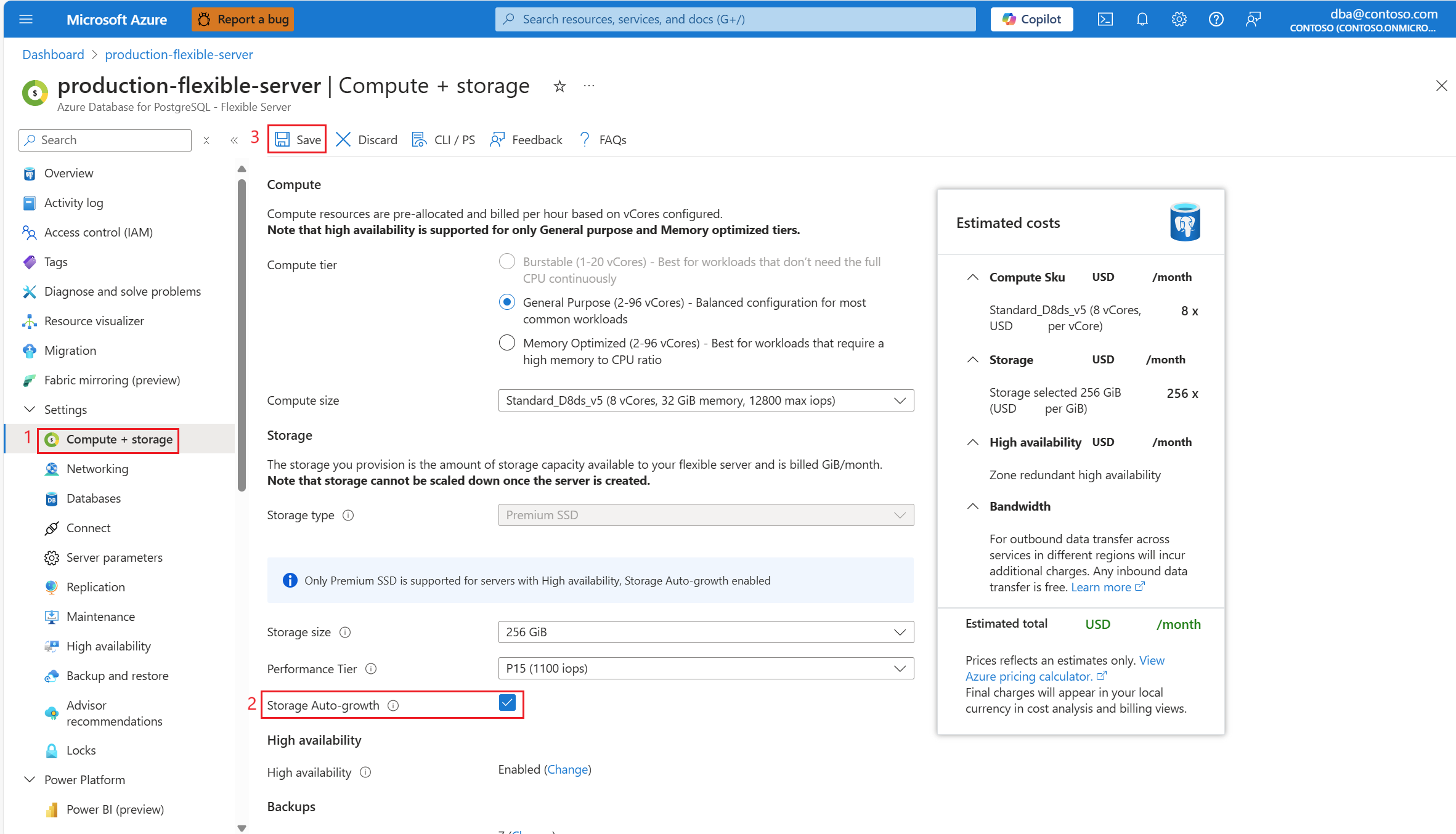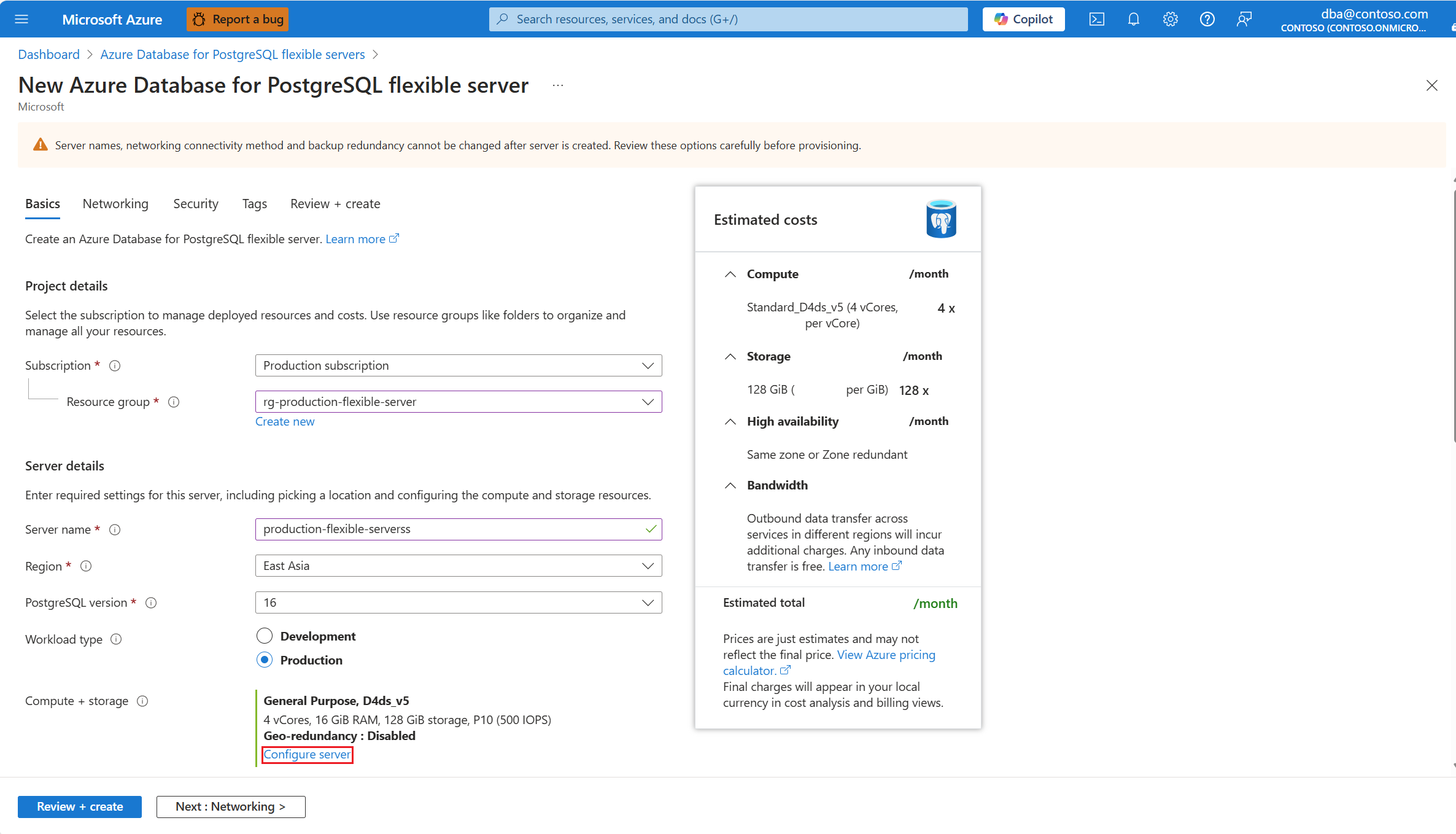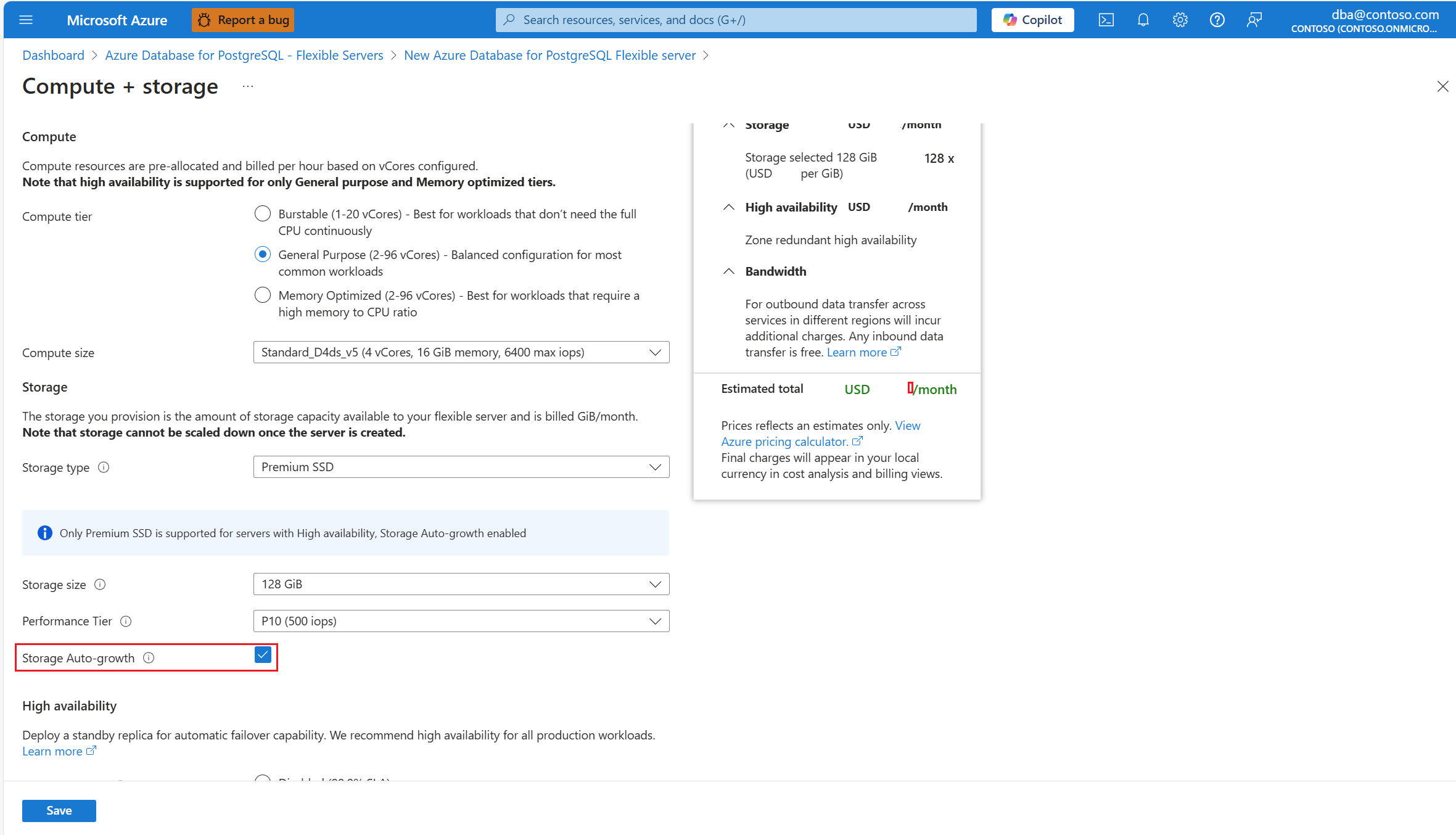Configurare l'aumento automatico delle risorse di archiviazione
SI APPLICA A:  Database di Azure per PostgreSQL - Server flessibile
Database di Azure per PostgreSQL - Server flessibile
Questo articolo descrive come configurare l'archiviazione del server di Database di Azure per PostgreSQL così che possa aumentare senza influire sul carico di lavoro.
Per i server con più di 1 TiB di archiviazione con provisioning, il meccanismo di aumento automatico dello spazio di archiviazione viene attivato quando lo spazio disponibile è inferiore al 10% della capacità totale o quando lo spazio disponibile è inferiore a 64 GiB. Il più piccolo dei due è il valore che determina quando viene attivata l'aumento automatico. Al contrario, per i server con spazio di archiviazione inferiore a 1 TiB, questa soglia viene adattata al 20% dello spazio disponibile disponibile o a 64 GiB. Anche in questo caso, selezionando il più piccolo dei due valori.
Come illustrazione, prendere un server con una capacità di archiviazione di 2 TiB (maggiore di 1 TiB). In questo caso, il limite di aumento automatico viene impostato su 64 GiB. Questa scelta viene effettuata perché 64 GiB è il valore più piccolo rispetto al 10% di 2 TiB, che è approssimativamente 204,8 GiB. Al contrario, per un server con dimensioni di archiviazione pari a 128 GiB (inferiore a 1 TiB), la funzionalità di aumento automatico viene attivata quando sono presenti solo 25,8 GiB di spazio lasciato. Questa attivazione si basa sulla soglia del 20% dello spazio di archiviazione totale allocato (128 GiB), minore di 64 GiB.
Nota
L'archiviazione raddoppia sempre le dimensioni per l'unità SSD del disco Premium e raddoppia il costo di archiviazione. Solo SSD Premium V2 supporta un aumento delle dimensioni del disco più granulare.
Abilitare l'aumento automatico delle risorse di archiviazione per i server esistenti
Tramite il portale di Azure:
Selezionare l'istanza del server flessibile di Database di Azure per PostgreSQL.
Nel menu delle risorse, nella sezione Impostazioni selezionare Calcolo e archiviazione.
Nella sezione Archiviazione abilitare la casella di controllo Aumento automatico archiviazione.
Selezionare Salva per applicare le modifiche.
Una distribuzione viene avviata e, al termine, viene visualizzata una notifica che indica che l'aumento automatico è abilitato correttamente.
Disabilitare l'aumento automatico delle risorse di archiviazione per i server esistenti
Tramite il portale di Azure:
Selezionare l'istanza del server flessibile di Database di Azure per PostgreSQL.
Nel menu delle risorse, nella sezione Impostazioni selezionare Calcolo e archiviazione.
Nella sezione Archiviazione abilitare la casella di controllo Aumento automatico archiviazione.
Selezionare Salva per applicare le modifiche.
Una distribuzione viene avviata e, al termine, viene visualizzata una notifica che indica che l'aumento automatico è abilitato correttamente.
Abilitare l'aumento automatico dell'archiviazione durante il provisioning del server
Tramite il portale di Azure:
Contenuto correlato
- Avviare un server flessibile Database di Azure per PostgreSQL.
- Arrestare un server flessibile Database di Azure per PostgreSQL.
- Riavviare un server flessibile Database di Azure per PostgreSQL.
- Reimpostare la password dell'amministratore di un server flessibile Database di Azure per PostgreSQL.
- Eliminare un server flessibile Database di Azure per PostgreSQL.
- Configurare la disponibilità elevata in un server flessibile Database di Azure per PostgreSQL.